
Innholdsfortegnelse:
- Forfatter John Day [email protected].
- Public 2024-01-30 11:21.
- Sist endret 2025-01-23 15:02.


Av kevinjwalters Følg mer av forfatteren:






Kitronik Inventor's Kit for BBC micro: bit er en flott introduksjon til mikrokontrollere med elektronikk som bruker et brødbrett. Denne versjonen av settet er designet for bruk med billig BBC micro: bit. Den detaljerte opplæringsboken som følger med settet inneholder MakeCode -eksempler ved hjelp av blokker og JavaScript -ekvivalent kode for de siste prosjektene. Dette er mer egnet for nybegynnere og små barn enn C/C ++ som kreves for programmering i Arduino-stil. Kitronik tilbyr også MicroPython -versjoner av koden på deres nettsted under Inventors Kit Ekstra gratis ressurser -delen.
Adafruit CLUE er et mer avansert derivat av micro: bit med en raskere prosessor, 240x240 LCD -skjerm i full farge, en kompatibel kantkontakt, flere sensorer og en liten innebygd høyttaler. Kantkontaktkompatibiliteten er en viktig funksjon og gjør at dette kortet kan brukes med mange eksisterende produkter som Inventor's Kit. CLUE støtter for tiden programmering i Arduino-stil og CircuitPython. CircuitPython er en derivat av MicroPython - den er veldig lik, men har noen få forskjeller, spesielt rundt bibliotekene.
Dette prosjektet viser hvordan du bruker CircuitPython -biblioteker på CLUE til å etterligne micro: bits mikrobit- og musikkbibliotek. Dette gjør at MicroPython-koden kan kjøres som den er for de ti prosjektene i Inventor's Kit og de to ekstra prosjektene fra nettstedet. CLUE kan også brukes ved å skrive om hele koden i CircuitPython, men dette paret med biblioteker gir en umiddelbar måte å komme i gang med settet.
En forbedret visningsmodus tilbyr ytterligere visualisering av pinnene (pads) når de leses fra eller skrives til. Dette viser tydelig hvordan input og output brukes som kan forbedre læringsopplevelsen.
Merk: det er en annen versjon av settet tilgjengelig for Arduino Uno eller Maker Uno Plus: Kitronik Inventor's Kit for Arduino.
Rekvisita
- Kitronik Inventor's Kit for BBC micro: bit
- Adafruit CLUE
Trinn 1: Installere CircuitPython Libraries

Hvis CLUE -kortet ikke allerede har CircuitPython på det, følg disse instruksjonene, og en CIRCUITPY -stasjon skal vises. Versjonen kan bekreftes ved å inspisere filen boot_out.txt eller koble til REPL via seriekonsollen via USB.
Følgende biblioteker må lastes ned (høyreklikk og Lagre lenke som …) og plasseres i lib -katalogen på CIRCUITPY -stasjonen.
- microbit.py
- musikk.py
- display_pin.py
Display_pin -biblioteket er en avhengighet av mikrobitbiblioteket. Adafruit_display_text biblioteket er en avhengighet av mikrobit- og display_pin -bibliotekene og kan hentes ut fra Adafruit's bibliotekbunt.
Adafruit CircuitPython Library -pakker - last ned denne for biblioteket adafruit_display_text - bildet ovenfor viser noen andre nyttige biblioteker som er nødvendige hvis du vil bruke akselerometer, kompass og display.read_light_level ()
Følgende program kan lastes ned for å demonstrere noen av visualiseringsfunksjonene.
microbitlibemu_simpletest.py
Dette må plasseres i toppkatalogen i CIRCUITPY og gi nytt navn til code.py.
Trinn 2: Koble til komponentene

Ovennevnte prøvekode er designet for å brukes med komponenter koblet til micro: bit/CLUE i henhold til Kitroniks eksperiment 3. Kitroniks hefte viser hvordan du kobler disse til.
Dette er en oppsummering av komponentene og tilkoblingen.
- pin0 - en trykknappbryter som kobler inngangen til bakken.
- pin1 - et 10k lineært potensiometer.
- pin2 - en rød LED med en 47k motstand i serie.
- pin4 - en piezo -høyttaler (dette er ikke en del av det originale eksperimentet, men er nyttig for å teste musikkbiblioteket).
Trinn 3: Dimming av en LED ved hjelp av pulsbreddemodulasjon


CLUE -programmet har blitt avbrutt før videoen ved bruk av REPL via seriekonsollen via USB. Kontroll-D trykkes for å gå ut av REPL og starte code.py-programmet.
Bibliotekene lastes først inn i programmet:
fra mikrobitimport *
importere musikk
Deretter vises "mikrobit" ved å rulle i tekstvisningsmodus, etterfulgt av "bibliotek" i grunnleggende visningsmodus (for tiden litt treg), deretter "emulering på CLUE" i forbedret modus.
display.mode = "tekst"
display.scroll ("mikrobit") display.mode = "basic" display.scroll ("bibliotek") display.mode = "forbedret" display.scroll ("emulering på CLUE") display.show (Image. SMILE) sleep (2000)
Både scroll () og show () i forbedret modus viser hele tekstlinjen på CLUE -skjermen for å gjøre det lettere å lese. Når hver pin brukes, vises de på skjermen og skaleres for å passe. Gjeldende maksimum som kan vises er 6.
display.show ("Eksperiment 3 + musikk")
sleep (2000) display.scroll ("Dimming an LED") _ = pin1.read_analog () sleep (2000) pin2.write_analog (pin1.read_analog ()) sleep (2000) _ = pin0.is_touched () sleep (2000) music.play (musikk. POWER_UP, pin4)
Musikken spilles på pin4 i dette eksemplet. Som micro: bit -implementeringen spiller den på pin0 som standard. CLUEs innebygde høyttaler kan også brukes ved å sende verdien (objekt) høyttaleren.
Følgende kode er basert på Kitroniks MicroPython -kode som stammer fra deres MakeCode -program. Den er endret for å hele tiden lese pin1 og skrive til pin2 hvis LED -en er slått på, noe som indikeres med LightState -verdien på 1. Dette gjør at pin -visualiseringen hele tiden kan oppdatere på CLUE -displayet som sett i videoen når Allen (hex) -nøkkelen svinger potensiometeret.
LightState = 0
Switch = 0 mens True: if LightState == 1: pin2.write_analog (pin1.read_analog ()) else: pin2.write_digital (0) if pin0.is_touched (): Switch = 1 if LightState == 0: LightState = 1 else: LightState = 0 mens Switch == 1: hvis pin0.is_touched () == 0: Switch = 0 hvis button_b.was_pressed (): music.play (music. ODE, pin4)
Trinn 4: CLUE med CircuitPython


Kitroniks MicroPython -kode finnes under hvert eksperiment i Inventors Kit Extra Free Resources -delen. Noe av koden er bare innebygd i.hex -filer. For enkelhets skyld gjengis hele settet med eksempler her.
CLUEs fulle evner inkludert Bluetooth Low Energy kan utforskes i CircuitPython med det raskt voksende settet med biblioteker.
Adafruit -siden har en hovedguide og mange Lær guider for CLUE. De tre bildene ovenfor er hentet fra:
- CLUE BLE MIDI Hanske
- CLUE Sensorplotter
- CLUE høydemåler
Anbefalt:
Hvordan bruke DS1307 Bruke Arduino: 7 trinn

Hvordan bruke DS1307 Bruke Arduino: DS1307 er en sanntidsklokke IC (RTC). Denne IC brukes til å gi tidsdata. Tildelt tid starter fra sekunder, minutt, timer, dager, dato, måned og år. Denne IC krever ytterligere eksterne komponenter som Crystal og 3,6V batterier. Krystall
Hvordan bruke en tenåring til å skrive ut bilder på Splatoon 2 Bruke SplatPost -skriveren: 10 trinn

Hvordan bruke en tenåring til å skrive ut bilder på Splatoon 2 Bruke SplatPost -skriveren: I denne instruksen vil jeg vise hvordan du bruker SplatPost -skriveren av ShinyQuagsire. Uten klare instruksjoner ville noen som ikke har erfaring med kommandolinjen ha litt problemer. Målet mitt er å forenkle trinnene ned til poi
Neopixel Ws2812 Rainbow LED-glød med M5stick-C - Kjører Rainbow på Neopixel Ws2812 Bruke M5stack M5stick C Bruke Arduino IDE: 5 trinn

Neopixel Ws2812 Rainbow LED-glød med M5stick-C | Running Rainbow på Neopixel Ws2812 Bruke M5stack M5stick C Bruke Arduino IDE: Hei folkens i denne instruksen, vi lærer hvordan du bruker neopixel ws2812 LED eller led strip eller led matrise eller led ring med m5stack m5stick-C utviklingstavle med Arduino IDE, og vi skal lage et regnbuemønster med den
Buzz Wire Scavenger Hunt Clue: 7 trinn (med bilder)
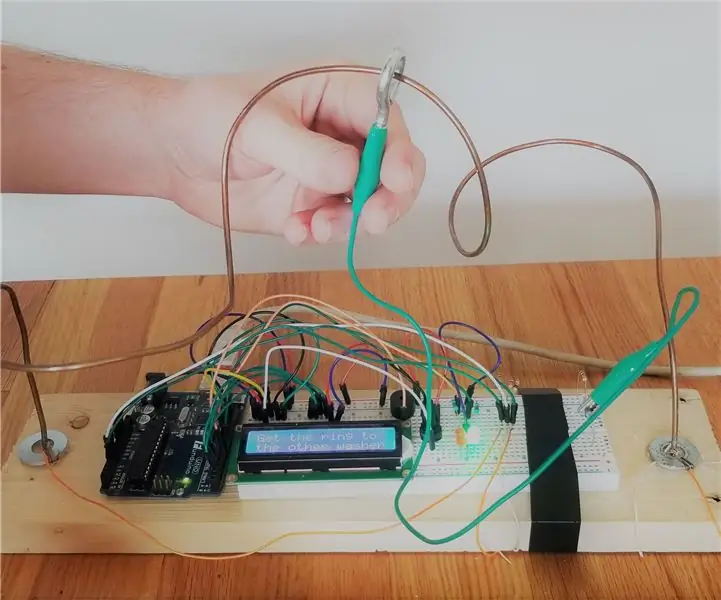
Buzz Wire Scavenger Hunt Clue: This Instructable viser deg hvordan du bygger en høyteknologisk versjon av spillet " Buzz Wire " som kan brukes som ledetråd i åtseljakt, eller kan tilpasses andre utfordringer
Hvordan bruke Wiimote som en datamus ved å bruke stearinlys som sensor !!: 3 trinn

Slik bruker du Wiimote som en datamus ved å bruke stearinlys som en sensor !!: Denne guiden viser deg hvordan du kobler din Wii -fjernkontroll (Wiimote) til din PC og bruker den som en mus
